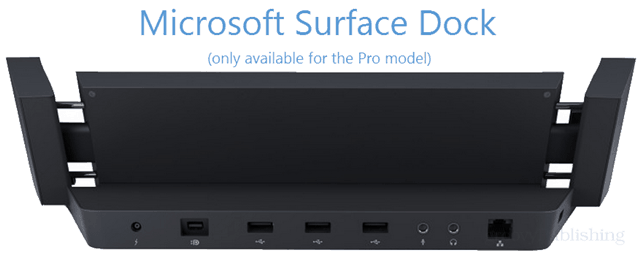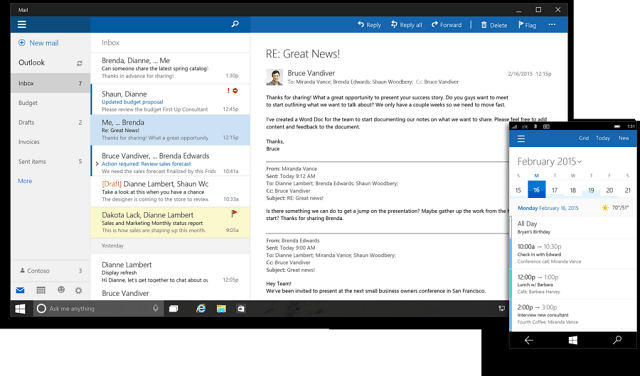Како направити снимак екрана у Виндовс 10 помоћу Ксбок Гаме ДВР-а
Мицрософт виндовс 10 / / March 17, 2020
ПЦ играчи ће обожавати Гаме ДВР у Виндовсима 10 за снимање омиљених тренутака. Чак и ако нисте играч, и даље можете користити траку игара да бисте снимали снимке заслона.
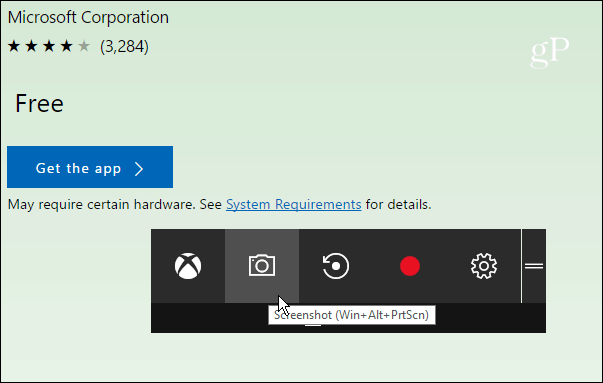
Ако сте ПЦ играч, свидеће вам се Гаме ДВР функција за дељење ваших најневероватнијих тренутака за играње са пријатељима путем Ксбок апликације. Чак и ако нисте играч, можете да користите Гаме ДВР алат и снимите снимке важних тренутака током вашег рачунарског искуства.
Снимите снимке заслона с ДВР-ом Виндовс 10 Гаме
Прво што ћете желети је да покренете Ксбок апликацију. Онда идите на Подешавања> ДВР игре и уверите се у то "Снимите видео снимке и снимке заслона користећи ДВР игре" је укључен. Такође проверите која је пречица на тастатури подешена за снимање. Треба да буде Виндовс Кеи + Алт + ПртСцн подразумевано, али можете направити нешто друго што вам најбоље одговара.
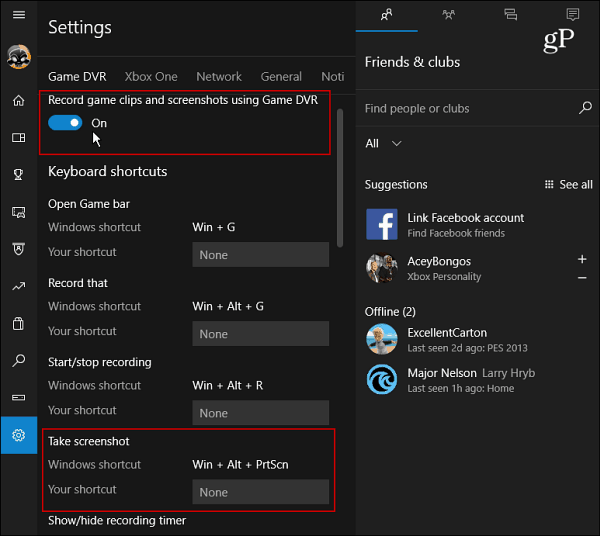
Помакните се мало даље и видећете фасциклу у којој се налазе ваше екране Чување снимака одељак. Слике се чувају у облику ПНГ датотека сачуваних у директоријуму Видео снимке у мапи Цаптурес на вашем Ц: \ погону. Међутим, ако вам овај простор на диску постане проблем, погледајте наш чланак о томе
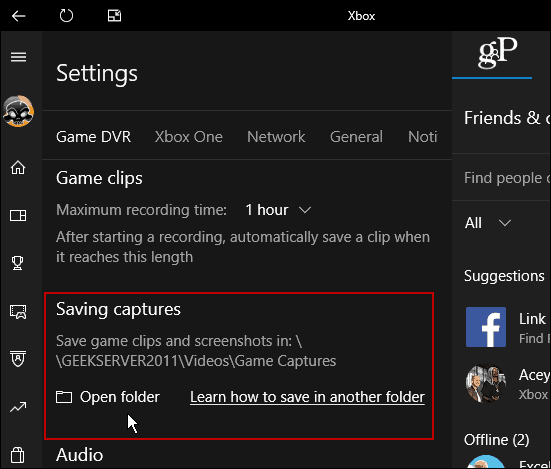
Након што све поставите, спремни сте за снимање заслона. Док сте у програму који желите да снимите, погодите Виндовс Кеи + Г да бисте приказали траку за игре и кликните или тапните на "Да, ово је игра" кутија.
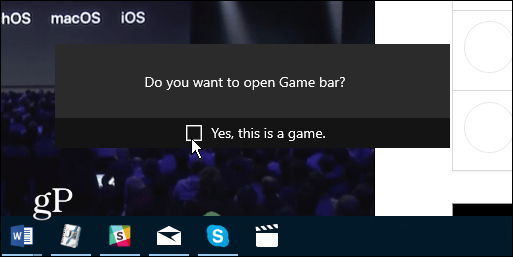
Затим кликните или додирните икону камере да бисте снимили. Имајте на уму да ће пречица на тастатури радити само ако сте претходно проверили "Да, ово је игра" кутија.
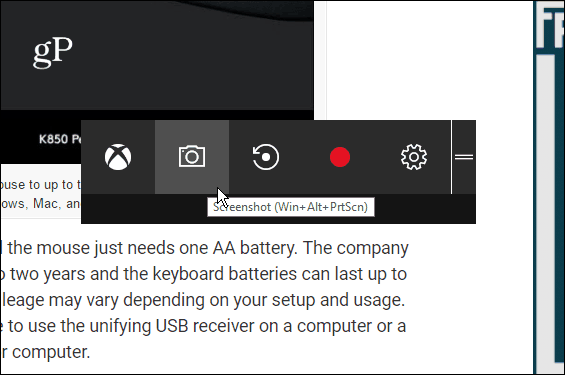
Сваки пут када направите нови снимак добићете обавештење Акциони центар.
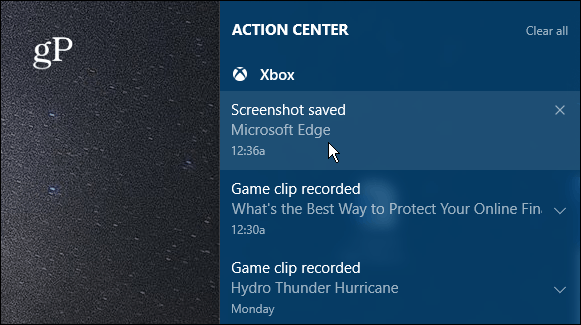
Када изаберете обавештење из Акционог центра, отвориће се за снимак у Ксбок апликацији тако да га можете видети. Такође ћете видети претходне снимке или видео снимке које сте снимили. Датотека за снимање екрана дат ће име програма као и време и датум снимања (до секунде). На пример, на слици испод снимио сам Мицрософт ивица 7. јуна у 12:36, али снимак можете преименовати у Ксбок апликацији довољно лако.
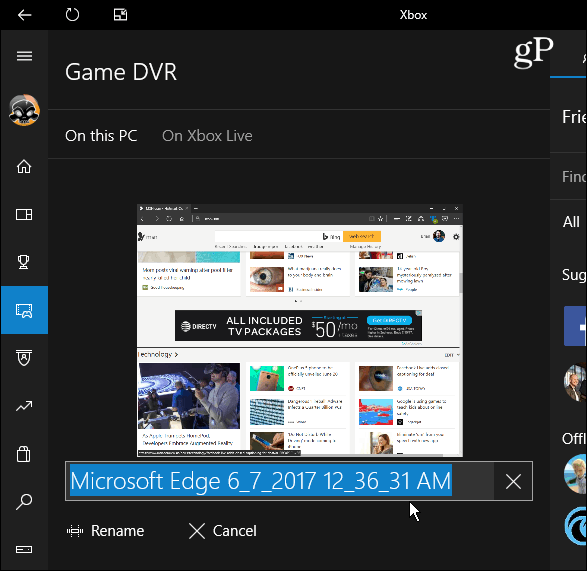
Кориштење траке за игре није нужно најбољи начин прављења снимка заслона у оперативном систему Виндовс 10 (али феноменално је за игре). Ако желите додатну контролу над одређеним простором, добијате снимак, погледајте алат за снижење. Или, ако желите још већу контролу, укључујући могућности уређивања, погледајте програм треће стране као што је Тецхсмитх Снагит.
Више о различитим методама за снимање снимака екрана на свим платформама укључујући Мац, Виндовс, Линук и мобилне уређаје потражите у нашим потпуни водич.
Који је ваш омиљени начин снимања екрана на радној површини или мобилном ОС-у? Оставите коментар испод и поделите своје савете!